怎么把jpg的logo文件变成矢量的AI文件或者CDR文件?
设·集合小编 发布时间:2023-04-03 19:50:28 538次最后更新:2024-03-08 12:04:54
怎么把jpg的logo文件变成矢量的AI文件或者CDR文件?相信很多小伙伴都对这个问题很感兴趣,那么具体怎么操作呢?下面就给大家分享一下方法,希望能帮助到大家。
工具/软件
硬件型号:华硕无畏15
系统版本:Windows7
所需软件:CDR、PS
方法/步骤
第1步
打开PS软件,打开JPG的图片文件:文件--打开--(选择图片存放的路径 找到文件 打开)
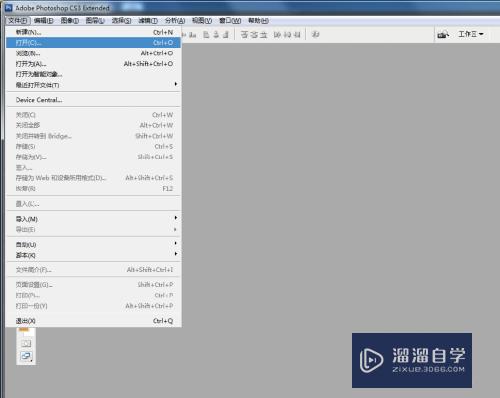
第2步
这是一个非常重要的一步,把图片的分辨率变大,这样我们提取出来的路径才可以更符合原来的路径 :菜单栏 图像--图像大小--分辨率的位置 我改成了500 (也可以是800 、 1000 都行) 然后确定

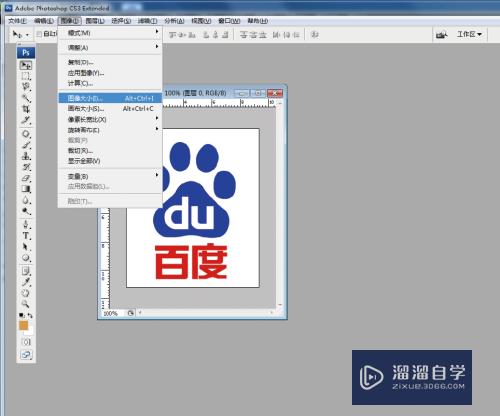
第3步
这步是选取路径 左边工具栏上 第4个 魔棒工具(可以按快捷键W) 选取颜色 如果是多种颜色 在鼠标选取的时候同时按住Shift 键就可以了

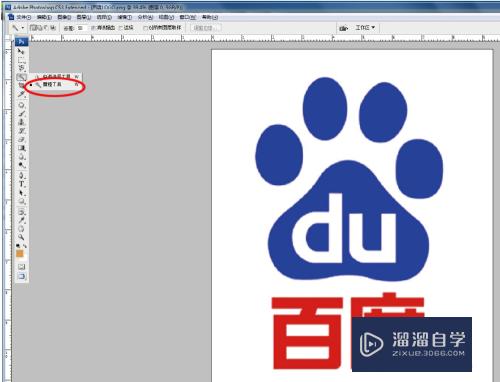
第4步
转换路径:菜单栏 窗口---路径--在路径对话框下面第四个工具(从选区生成工作路径) 点一下 虚线的路径 就变成实线的了
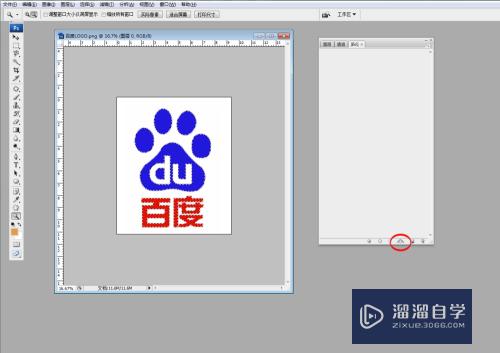

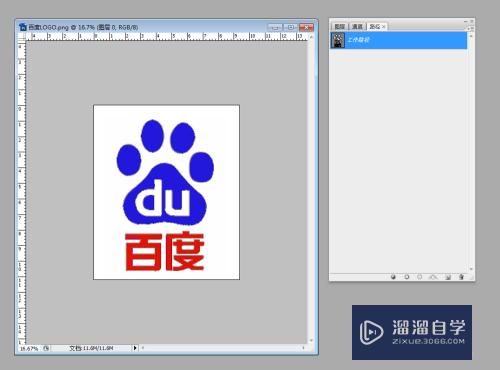
第5步
最后一步导出AI格式:文件--导出---路径到Illustrator--存入文件


第6步
如果你有CDR软件 也可以用CDR软件打开(打开之后是不显示线的CTRL A 选择文件 鼠标右键点击右侧颜色框一个颜色 就显示外框线了) 存成一个CDR格式的文件

- 上一篇:CDR如何调整窗口打开效果?
- 下一篇:CDR如何打开操作记录?
相关文章
广告位


评论列表